全球报道:ps仿制图章工具该怎么用?ps仿制图章工具怎么调大小?
来源:科技时报 时间:2023-07-07 15:02:55
ps仿制图章工具该怎么用?
打开ps导入图片素材。
大家注意下面红色框框内的河流比较细,那么我们怎么让下面的那段河流变宽呢?
选择仿制图章工具,
选择仿制图章工具后,设置工具的大小和硬度还有仿制图章的形状。(硬度越高那么仿制出来的越明显,大家可以自己调整试一下效果)
在这里设置大小为16,硬度为100%,根据仿制情况自由更改。
选择要被仿制的地方按着Alt键,点击鼠标进行仿制。
按着Alt键仿制,然后来点击河面的边缘进行仿制,我们在仿制的时候注意整个图片的效果不要看的太假,那样会影响美观。在仿制过程中根据自己的需要调节仿制图章工具的大小,硬度,形状。下面是修改完成的图片。
注意:仿制过程中可以把图片放大进行仿制,那样还原大小的话修改完再看图片修改痕迹就不是很明显了。

ps仿制图章工具怎么调大小?
第一步:为了能够更清楚的介绍仿制图章工具调节大小的方法,我们以一张图片为例。
第二步:按ctrl+J键复制背景图层。
第三步:在左侧工具栏中选择“仿制图章工具”。
第四步:按住Alt键并单击鼠标左键选择图像,实现复制、遮盖的效果。
第五步:单击菜单栏下方红色箭头标识的位置。
第六步:落下菜单中展示仿制印章工具的大小和硬度选项。
第七步:通过滑动三角形滑块调整大小。
红色箭头标记的位置就是仿制图章工具调整大小前后对比图。
标签: ps仿制图章工具怎么用教程 ps仿制图章
-
 全球报道:ps仿制图章工具该怎么用?ps仿制图章工具怎么调大小? ps仿制图章工具该怎么用?打开ps导入图片素材。大家注意下面红色框框
全球报道:ps仿制图章工具该怎么用?ps仿制图章工具怎么调大小? ps仿制图章工具该怎么用?打开ps导入图片素材。大家注意下面红色框框 -
 八段锦每个动作做几次呢?练八段锦治焦虑失眠吗? 快看 八段锦是比较传统的健身气功,不仅能够强健身体,还能够缓解压力,
八段锦每个动作做几次呢?练八段锦治焦虑失眠吗? 快看 八段锦是比较传统的健身气功,不仅能够强健身体,还能够缓解压力, -
 早恋是多少岁到多少岁?早恋是心理问题吗? 早恋是多少岁到多少岁十三岁至十九岁左右在我国界定青少年年龄在18
早恋是多少岁到多少岁?早恋是心理问题吗? 早恋是多少岁到多少岁十三岁至十九岁左右在我国界定青少年年龄在18 -
 天冬草形态特征是什么?天冬草繁殖方式有哪些? 天冬草形态特征是什么?攀援植物。根在中部或近末端成纺锤状膨大,膨
天冬草形态特征是什么?天冬草繁殖方式有哪些? 天冬草形态特征是什么?攀援植物。根在中部或近末端成纺锤状膨大,膨 -
 经济纠纷去哪里报案?经济纠纷被起诉了会坐牢吗? 世界看点 经济纠纷去哪里报案?经济纠纷可以去当地派出所报案,但经济纠纷一般
经济纠纷去哪里报案?经济纠纷被起诉了会坐牢吗? 世界看点 经济纠纷去哪里报案?经济纠纷可以去当地派出所报案,但经济纠纷一般 -
 怎么查火车晚点实时动态?火车晚点怎么查询?_世界消息 怎么查火车晚点实时动态?1、铁路12306,先打开手机上的铁路12306软
怎么查火车晚点实时动态?火车晚点怎么查询?_世界消息 怎么查火车晚点实时动态?1、铁路12306,先打开手机上的铁路12306软
-
 全球报道:ps仿制图章工具该怎么用?ps仿制图章工具怎么调大小? ps仿制图章工具该怎么用?打开ps导入图片素材。大家注意下面红色框框
全球报道:ps仿制图章工具该怎么用?ps仿制图章工具怎么调大小? ps仿制图章工具该怎么用?打开ps导入图片素材。大家注意下面红色框框 -
 新债停牌多久再交易?如何判断新债的好坏?|每日报道 新债停牌多久再交易?1、若是涨跌幅达到20%停牌的,那么需要30分钟后
新债停牌多久再交易?如何判断新债的好坏?|每日报道 新债停牌多久再交易?1、若是涨跌幅达到20%停牌的,那么需要30分钟后 -
 股票爆仓是什么意思?爆仓是不是本金都没了? 股票爆仓是什么意思?简单来说股票爆仓的意思是由于股价大跌,导致投
股票爆仓是什么意思?爆仓是不是本金都没了? 股票爆仓是什么意思?简单来说股票爆仓的意思是由于股价大跌,导致投 -
 岗位评价的意义有什么内容? 岗位评价的作用表现在哪里? 岗位评价的意义有什么内容?1)可以为人力资源管理工作提供依据。岗位
岗位评价的意义有什么内容? 岗位评价的作用表现在哪里? 岗位评价的意义有什么内容?1)可以为人力资源管理工作提供依据。岗位 -
 飞火动态壁纸下载到本地的方法是什么? 怎么彻底卸载飞火动态壁纸? 飞火动态壁纸下载到本地的方法是什么?1、打开软件找到你想要下载的
飞火动态壁纸下载到本地的方法是什么? 怎么彻底卸载飞火动态壁纸? 飞火动态壁纸下载到本地的方法是什么?1、打开软件找到你想要下载的 -
 行政许可范围内涉及哪些设定事项?行政许可设定的主体有哪些? 一、行政许可范围内涉及哪些设定事项行政许可范围内涉及以下设定事项:1 直接涉及国家安全、公共安全、经济宏观调控、生态环境保护以及直接
行政许可范围内涉及哪些设定事项?行政许可设定的主体有哪些? 一、行政许可范围内涉及哪些设定事项行政许可范围内涉及以下设定事项:1 直接涉及国家安全、公共安全、经济宏观调控、生态环境保护以及直接 -
 U盘出现0MB与RAW该如何解决?u盘出现要求格式化怎么办? U盘出现0MB与RAW该如何解决?1、首先按住键盘上的Win+R键调出运行窗
U盘出现0MB与RAW该如何解决?u盘出现要求格式化怎么办? U盘出现0MB与RAW该如何解决?1、首先按住键盘上的Win+R键调出运行窗 -
 外墙保温材料是什么材质?外墙保温是什么意思? 外墙保温材料是什么材质外墙保温材料包括无机活性外墙保温材料、硅
外墙保温材料是什么材质?外墙保温是什么意思? 外墙保温材料是什么材质外墙保温材料包括无机活性外墙保温材料、硅 -
 10马赫是多少速度?航天飞机的速度是多少? 全球观点 10马赫是多少速度?1马赫=1倍音速,10马赫=10倍音速,1音速等于340m
10马赫是多少速度?航天飞机的速度是多少? 全球观点 10马赫是多少速度?1马赫=1倍音速,10马赫=10倍音速,1音速等于340m -
 输入法怎么设置最小化?系统怎么用快捷键锁屏? 输入法怎么设置最小化?打开开始菜单,点击【设置】。进入win11设置
输入法怎么设置最小化?系统怎么用快捷键锁屏? 输入法怎么设置最小化?打开开始菜单,点击【设置】。进入win11设置 -
 【全球新视野】期货的涨跌幅限制是多少?期货手续费怎么收取的? 期货的涨跌幅限制是多少?不同的商品期货合约其涨跌幅限制不同:1、
【全球新视野】期货的涨跌幅限制是多少?期货手续费怎么收取的? 期货的涨跌幅限制是多少?不同的商品期货合约其涨跌幅限制不同:1、 -
 椋鸟是什么鸟?家里来了灰椋鸟的寓意是什么? 椋鸟是什么鸟椋鸟,是雀形目椋鸟科一属,通称椋鸟。全世界共16种,中国有12种,其中云南有10种。椋鸟嘴形直而尖,无嘴须,额羽短,向后倾,
椋鸟是什么鸟?家里来了灰椋鸟的寓意是什么? 椋鸟是什么鸟椋鸟,是雀形目椋鸟科一属,通称椋鸟。全世界共16种,中国有12种,其中云南有10种。椋鸟嘴形直而尖,无嘴须,额羽短,向后倾, -
 装修不请装修公司自己动手真的省钱吗?如何提高室内设计师的水平?_环球微头条 装修不请装修公司自己动手真的省钱吗?装修不请装修公司自己动手装修
装修不请装修公司自己动手真的省钱吗?如何提高室内设计师的水平?_环球微头条 装修不请装修公司自己动手真的省钱吗?装修不请装修公司自己动手装修 -
 OPPO手机怎么剪辑视频?oppo手机怎么设置下面三个按键?-每日热闻 OPPO手机怎么剪辑视频?1、找到相册并进入,点击进入视频。2、选择
OPPO手机怎么剪辑视频?oppo手机怎么设置下面三个按键?-每日热闻 OPPO手机怎么剪辑视频?1、找到相册并进入,点击进入视频。2、选择 -
 惠普m1005怎么扫描?惠普m1005怎么连接电脑? 惠普m1005怎么扫描?1、点击电脑左下角的开始菜单,然后点击打开设备
惠普m1005怎么扫描?惠普m1005怎么连接电脑? 惠普m1005怎么扫描?1、点击电脑左下角的开始菜单,然后点击打开设备 -
 汴州是现在的哪个城市?汴州是哪个朝代的都城? 汴州是现在的哪个城市汴州是现在的河南省开封市。在古代,汴州曾经是一个经济文化发达、社会生活繁荣的城市,也是很多朝代的政治中心,宋朝
汴州是现在的哪个城市?汴州是哪个朝代的都城? 汴州是现在的哪个城市汴州是现在的河南省开封市。在古代,汴州曾经是一个经济文化发达、社会生活繁荣的城市,也是很多朝代的政治中心,宋朝 -
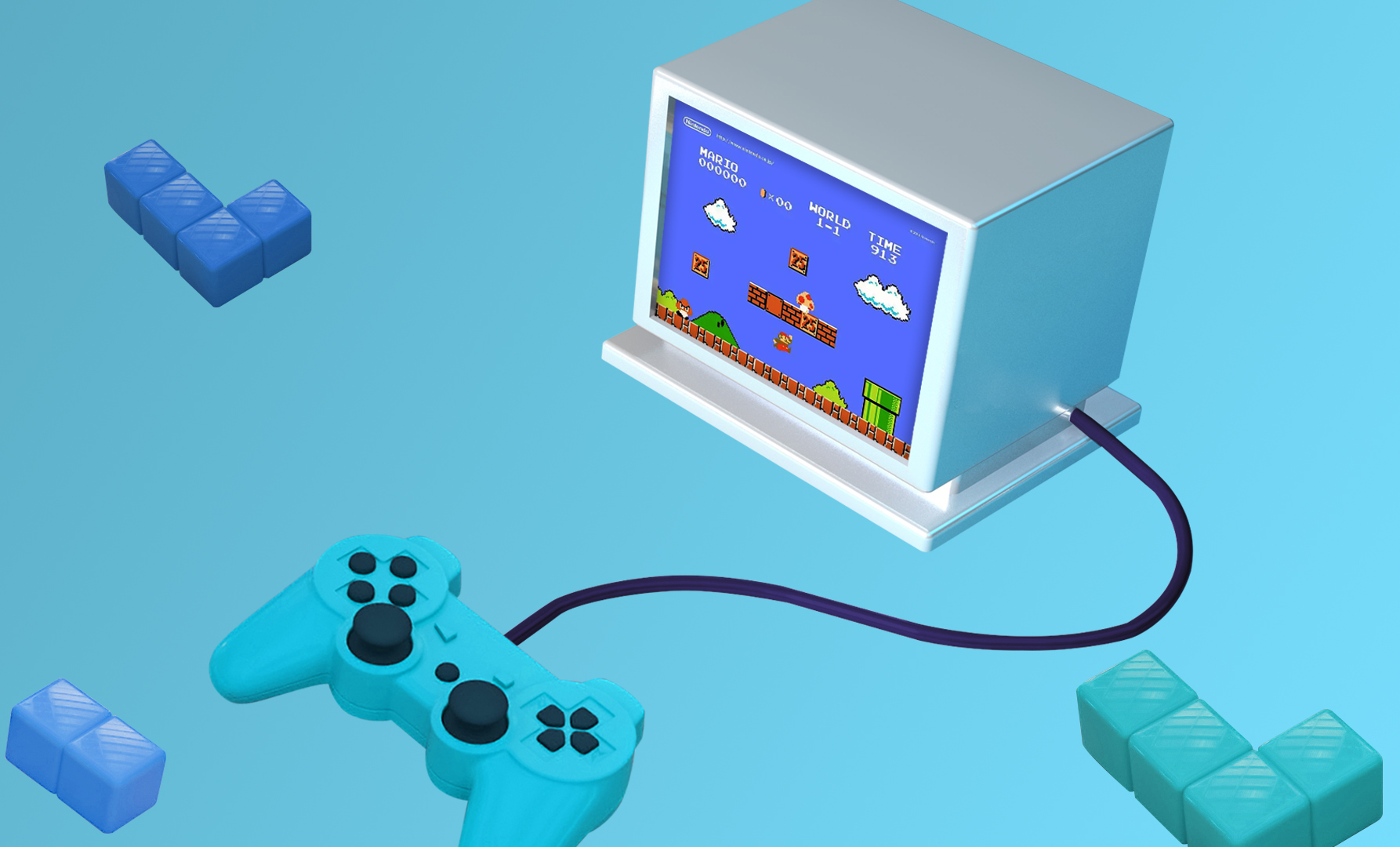 【全球速看料】Steam游戏搬砖一个账号的利润有多少?CSGO炙热沙城2(de_dust2)地图介绍 CSGO已经出来八年了,收获了全球粉丝无数,即使价格昂贵,还有很多
【全球速看料】Steam游戏搬砖一个账号的利润有多少?CSGO炙热沙城2(de_dust2)地图介绍 CSGO已经出来八年了,收获了全球粉丝无数,即使价格昂贵,还有很多 -
 a股和h股的区别是什么?a股和h股市值叠加吗?_环球要闻 a股和h股的区别是什么?1、交易场地不一样:A股是指在中国交易所推出
a股和h股的区别是什么?a股和h股市值叠加吗?_环球要闻 a股和h股的区别是什么?1、交易场地不一样:A股是指在中国交易所推出 -
 阴阳师琢梦修行用什么阵容 阴阳师双大蛇阵容怎么玩?-每日头条 阴阳师琢梦修行是全新的游戏活动,琢梦修行高分阵容推荐使用清姬、
阴阳师琢梦修行用什么阵容 阴阳师双大蛇阵容怎么玩?-每日头条 阴阳师琢梦修行是全新的游戏活动,琢梦修行高分阵容推荐使用清姬、 -
 和公司有工资纠纷要怎么办?劳动报酬争议怎么解决? 全球球精选 和公司有工资纠纷要怎么办?协商,去劳动监察部门投诉单位,申请劳动
和公司有工资纠纷要怎么办?劳动报酬争议怎么解决? 全球球精选 和公司有工资纠纷要怎么办?协商,去劳动监察部门投诉单位,申请劳动 -
 【独家焦点】想装修房子没钱怎么办?一般整装公司和装修公司的区别是什么呢? 想装修房子没钱怎么办?如果您想装修房子却没有足够的资金,以下是一
【独家焦点】想装修房子没钱怎么办?一般整装公司和装修公司的区别是什么呢? 想装修房子没钱怎么办?如果您想装修房子却没有足够的资金,以下是一 -
 观热点:劳动争议处理有哪些疑难问题?劳动争议的处理方式有哪些? 劳动争议处理有哪些疑难问题?具体包括下列几种争议:①劳动者与用人
观热点:劳动争议处理有哪些疑难问题?劳动争议的处理方式有哪些? 劳动争议处理有哪些疑难问题?具体包括下列几种争议:①劳动者与用人 -
 全球消息!家居建材亚克力和pvc区别是什么?亚克力是聚乙烯材料吗? 家居建材亚克力和pvc区别是什么?亚克力板和PVC板在以下六个方面存在
全球消息!家居建材亚克力和pvc区别是什么?亚克力是聚乙烯材料吗? 家居建材亚克力和pvc区别是什么?亚克力板和PVC板在以下六个方面存在 -
 清洗节气门多久一次?怎样判断节气门需要清洗? 清洗节气门多久一次?建议每2-4万公里清洗一次节流阀。节流阀的清洗
清洗节气门多久一次?怎样判断节气门需要清洗? 清洗节气门多久一次?建议每2-4万公里清洗一次节流阀。节流阀的清洗 -
 一次性缴纳养老保险哪些人可以享受?个人怎么交养老保险?_最新快讯 一次性缴纳养老保险哪些人可以享受?三种类型的人可以享受一次性付款
一次性缴纳养老保险哪些人可以享受?个人怎么交养老保险?_最新快讯 一次性缴纳养老保险哪些人可以享受?三种类型的人可以享受一次性付款 -
 国网光山县供电公司:练好五项功夫 助推党建工作 7月6日,国网光山县供电公司召开二季度党建工作推进会,传达贯彻信阳市
国网光山县供电公司:练好五项功夫 助推党建工作 7月6日,国网光山县供电公司召开二季度党建工作推进会,传达贯彻信阳市 - 120平米花6万装修效果好吗?最火简约装修全屋效果介绍 120平米花6万装修效果好吗?120平米花6万装修效果如下:客厅:棕色的
-
 北交所股票交易方式是什么?北交所适合散户吗?-世界快看 北交所股票交易方式是什么?北交所股票采用集合竞价的方式交易,坚持
北交所股票交易方式是什么?北交所适合散户吗?-世界快看 北交所股票交易方式是什么?北交所股票采用集合竞价的方式交易,坚持 -
 我的真朋友井然结局如何?井然为什么和程真真分手?_每日讯息 我的真朋友井然结局如何?《我的真朋友》大结局:井然孤独一人,程真
我的真朋友井然结局如何?井然为什么和程真真分手?_每日讯息 我的真朋友井然结局如何?《我的真朋友》大结局:井然孤独一人,程真 -
 赎回费率什么意思?基金赎回为啥少了一半?|全球焦点 赎回费率什么意思?赎回费率就是投资者向基金公司卖出基金份额时,支
赎回费率什么意思?基金赎回为啥少了一半?|全球焦点 赎回费率什么意思?赎回费率就是投资者向基金公司卖出基金份额时,支 -
 11月30日出生是什么星座?射手座和什么座最配对? 11月30日出生是什么星座11月30日出生是射手座。射手座(Sagittarius),出生时间是11月23日~12月21日,是黄道十二宫之第九宫【人马宫】,位于
11月30日出生是什么星座?射手座和什么座最配对? 11月30日出生是什么星座11月30日出生是射手座。射手座(Sagittarius),出生时间是11月23日~12月21日,是黄道十二宫之第九宫【人马宫】,位于 -
 邓州市人社局:人社市监联动执法 净化市场营商环境 连日来,邓州市人社局、市场监管局联合开展清理整顿人力资源市场秩序专
邓州市人社局:人社市监联动执法 净化市场营商环境 连日来,邓州市人社局、市场监管局联合开展清理整顿人力资源市场秩序专 -
 深圳到香港怎么去最方便?现在去香港需要什么条件? 全球聚看点 深圳到香港怎么去最方便?从深圳去香港最方便的几种方式:1 地铁:
深圳到香港怎么去最方便?现在去香港需要什么条件? 全球聚看点 深圳到香港怎么去最方便?从深圳去香港最方便的几种方式:1 地铁: -
 1万能装修房子吗具体怎么装修呢?装修除了要钱还要准备什么?-全球热头条 1万能装修房子吗具体怎么装修呢?1万元的预算可以装修房子,但需要在
1万能装修房子吗具体怎么装修呢?装修除了要钱还要准备什么?-全球热头条 1万能装修房子吗具体怎么装修呢?1万元的预算可以装修房子,但需要在 -
 北京的经纬度是多少?北京处于哪个纬度带? 北京的经纬度是多少北京位于东经115 7°—117 4°,北纬39 4°—41 6°之间,中心位于北纬39°54′20″,...
北京的经纬度是多少?北京处于哪个纬度带? 北京的经纬度是多少北京位于东经115 7°—117 4°,北纬39 4°—41 6°之间,中心位于北纬39°54′20″,... -
 即时焦点:骨裂法医鉴定如何收费?法医鉴定结果什么时间出来? 一、骨裂法医鉴定多少钱骨裂法医鉴定一般需要500元左右。对于伤残鉴
即时焦点:骨裂法医鉴定如何收费?法医鉴定结果什么时间出来? 一、骨裂法医鉴定多少钱骨裂法医鉴定一般需要500元左右。对于伤残鉴 -
 今日观点!什么是人寿保单?人寿保单如何办理贷款? 什么是人寿保单?人寿保单是指以人的生命为保险标的的保险合同,也称
今日观点!什么是人寿保单?人寿保单如何办理贷款? 什么是人寿保单?人寿保单是指以人的生命为保险标的的保险合同,也称 -
 【全球报资讯】一英镑等于多少人民币 20英镑兑换多少人民币(2023年7月6日) 一英镑等于多少人民币,一英镑兑换多少人民币(2023年7月6日)。1英镑
【全球报资讯】一英镑等于多少人民币 20英镑兑换多少人民币(2023年7月6日) 一英镑等于多少人民币,一英镑兑换多少人民币(2023年7月6日)。1英镑 -
 行政许可范围内设置的事项包括什么?行政许可跟行政确认区别在于哪些? 一、行政许可范围内设置的事项包括什么行政许可包括内容如下:1 直接涉及国家安全、公共安全、经济宏观调控、生态环境保护以及直接关系人身
行政许可范围内设置的事项包括什么?行政许可跟行政确认区别在于哪些? 一、行政许可范围内设置的事项包括什么行政许可包括内容如下:1 直接涉及国家安全、公共安全、经济宏观调控、生态环境保护以及直接关系人身 -
 在线办理贷款有哪些优点?在线办理贷款需要注意什么问题? 在线办理贷款有哪些优点?1 方便快捷在线办理贷款可以避免繁琐的手续
在线办理贷款有哪些优点?在线办理贷款需要注意什么问题? 在线办理贷款有哪些优点?1 方便快捷在线办理贷款可以避免繁琐的手续 -
 世界热消息:患抑郁症的人有多痛苦?抑郁最怕的3句话是什么? 患抑郁症的人有多痛苦?1 情绪低落,感到沮丧和无助。2 失眠或睡
世界热消息:患抑郁症的人有多痛苦?抑郁最怕的3句话是什么? 患抑郁症的人有多痛苦?1 情绪低落,感到沮丧和无助。2 失眠或睡 -
 环球观天下!罗山县宝城派出所成功劝投一名网上逃犯 自“双争”活动开展以来,罗山县公安局宝城派出所全体社区民辅警在做实
环球观天下!罗山县宝城派出所成功劝投一名网上逃犯 自“双争”活动开展以来,罗山县公安局宝城派出所全体社区民辅警在做实 -
 郑州煤电是做什么的?郑州煤电为什么是龙头? 郑州煤电是做什么的?煤炭生产与销售、发电及输变电,兼营煤炭电力相
郑州煤电是做什么的?郑州煤电为什么是龙头? 郑州煤电是做什么的?煤炭生产与销售、发电及输变电,兼营煤炭电力相 -
 建行装修贷需要什么资料?建设银行装修贷款的申请要求是什么? 装修贷需要什么资料建行?一、个人资料首先,需要提供个人资料。这些
建行装修贷需要什么资料?建设银行装修贷款的申请要求是什么? 装修贷需要什么资料建行?一、个人资料首先,需要提供个人资料。这些 -
 马蹄莲有毒吗?马蹄莲为什么不能送人? 马蹄莲有毒吗马蹄莲有毒,需谨慎使用:1 可外敷治疗:马蹄莲具有
马蹄莲有毒吗?马蹄莲为什么不能送人? 马蹄莲有毒吗马蹄莲有毒,需谨慎使用:1 可外敷治疗:马蹄莲具有 -
 冰箱辐射大吗?冰箱辐射安全距离多远? 冰箱辐射大吗?冰箱有辐射,但这种辐射是非电离辐射,且辐射剂量非常
冰箱辐射大吗?冰箱辐射安全距离多远? 冰箱辐射大吗?冰箱有辐射,但这种辐射是非电离辐射,且辐射剂量非常 - 全屋定制工厂自己能生产板材吗?小工厂的全屋定制有保障吗? 全屋定制工厂自己能生产板材吗?全屋定制工厂可以自己生产板材,也可
-
 冷血动物有哪些?冷血动物智商都很低吗? 冷血动物有哪些冷血动物有:乌龟、蛇、蜥蜴、蛙、鲵、鲨鱼、鳄鱼、蝙蝠、章鱼、海星等。变温动物俗称冷血动物,是除了哺乳类和鸟类的动物,
冷血动物有哪些?冷血动物智商都很低吗? 冷血动物有哪些冷血动物有:乌龟、蛇、蜥蜴、蛙、鲵、鲨鱼、鳄鱼、蝙蝠、章鱼、海星等。变温动物俗称冷血动物,是除了哺乳类和鸟类的动物, -
 世界最资讯丨一瑞郎兑换多少人民币 100瑞郎等于多少人民币(2023年7月6日) 一瑞郎兑换多少人民币,一瑞郎等于多少人民币(2023年7月6日)。一瑞
世界最资讯丨一瑞郎兑换多少人民币 100瑞郎等于多少人民币(2023年7月6日) 一瑞郎兑换多少人民币,一瑞郎等于多少人民币(2023年7月6日)。一瑞 -
 沿江高速是什么江?深圳沿江高速什么时候免费? 沿江高速是什么江?广深沿江高速公路沿的是珠江。广深沿江高速公路
沿江高速是什么江?深圳沿江高速什么时候免费? 沿江高速是什么江?广深沿江高速公路沿的是珠江。广深沿江高速公路
热门资讯
-
 我的真朋友井然结局如何?井然为什么和程真真分手?_每日讯息 我的真朋友井然结局如何?《我的真...
我的真朋友井然结局如何?井然为什么和程真真分手?_每日讯息 我的真朋友井然结局如何?《我的真... -
 美白精华素怎么用?美白精华素是什么成分? 美白精华素怎么用首先需要洁面、涂...
美白精华素怎么用?美白精华素是什么成分? 美白精华素怎么用首先需要洁面、涂... -
 小暑节气的风俗饮食习惯是什么?小暑节气的由来是什么? 小暑节气的风俗饮食习惯是什么?大...
小暑节气的风俗饮食习惯是什么?小暑节气的由来是什么? 小暑节气的风俗饮食习惯是什么?大... -
 观热点:极边第一城是哪个城市?腾冲旅游的最佳时间是几月份? 极边第一城是哪个城市?云南腾冲被...
观热点:极边第一城是哪个城市?腾冲旅游的最佳时间是几月份? 极边第一城是哪个城市?云南腾冲被...
观察
图片新闻
-
 汽车油箱结构是什么?汽车油箱盖怎么打开? 世界快看 汽车油箱结构是什么?汽车油箱主要...
汽车油箱结构是什么?汽车油箱盖怎么打开? 世界快看 汽车油箱结构是什么?汽车油箱主要... -
 世界观察:st辅仁会随时退市吗?辅仁药业退市后还能重新上市吗? st辅仁会随时退市吗?st辅仁连续数...
世界观察:st辅仁会随时退市吗?辅仁药业退市后还能重新上市吗? st辅仁会随时退市吗?st辅仁连续数... -
 “96后”“动车男医生”保障暑运安全 7月4日晚,一名工作人员正在清洁动...
“96后”“动车男医生”保障暑运安全 7月4日晚,一名工作人员正在清洁动... -
 全球观察:微众银行微业贷的申请和审批流程 微众银行微业贷的放款方式 微众银行微业贷的申请和审批流程首...
全球观察:微众银行微业贷的申请和审批流程 微众银行微业贷的放款方式 微众银行微业贷的申请和审批流程首...
精彩新闻
-
 全球微动态丨抹胸裙穿什么内衣?抹胸裙怎么穿不会掉? 抹胸裙穿什么内衣抹胸这是最传统的...
全球微动态丨抹胸裙穿什么内衣?抹胸裙怎么穿不会掉? 抹胸裙穿什么内衣抹胸这是最传统的... -
 消失的孩子更新时间是什么时候?消失的孩子莫莫去哪里了?|微资讯 消失的孩子更新时间是什么时候?1、...
消失的孩子更新时间是什么时候?消失的孩子莫莫去哪里了?|微资讯 消失的孩子更新时间是什么时候?1、... -
 美白精华素怎么用?美白精华素是什么成分? 美白精华素怎么用首先需要洁面、涂...
美白精华素怎么用?美白精华素是什么成分? 美白精华素怎么用首先需要洁面、涂... -
 国家赔偿责任必须符合哪些前提条件?国家赔偿机关不受理怎么办? 一、国家赔偿责任必须符合哪些前提...
国家赔偿责任必须符合哪些前提条件?国家赔偿机关不受理怎么办? 一、国家赔偿责任必须符合哪些前提... -
 如何避免逾期还款?避免逾期还款三大妙招-头条 如何避免逾期还款?如果你想避免晚...
如何避免逾期还款?避免逾期还款三大妙招-头条 如何避免逾期还款?如果你想避免晚... -
 天天快看点丨樱桃里面有虫子是怎么回事?樱桃里有虫子怎么办? 樱桃里面有虫子是怎么回事?为在樱...
天天快看点丨樱桃里面有虫子是怎么回事?樱桃里有虫子怎么办? 樱桃里面有虫子是怎么回事?为在樱... -
 股票什么时候不能卖出?什么时候不适合卖出? 每日时讯 股票什么时候不能卖出?按照股票的...
股票什么时候不能卖出?什么时候不适合卖出? 每日时讯 股票什么时候不能卖出?按照股票的... -
 世界今头条!笔记本电脑屏幕分辨率一般怎么设置?台式电脑的分辨率设置多少合适? 笔记本电脑屏幕分辨率一般怎么设置...
世界今头条!笔记本电脑屏幕分辨率一般怎么设置?台式电脑的分辨率设置多少合适? 笔记本电脑屏幕分辨率一般怎么设置... -
 新消息丨商业银行为什么要参与银团贷款?简述银团贷款迅速发展的原因 商业银行为什么要参与银团贷款呢?...
新消息丨商业银行为什么要参与银团贷款?简述银团贷款迅速发展的原因 商业银行为什么要参与银团贷款呢?... -
 内盘大于外盘什么意思?内盘大于外盘好不好?-动态焦点 内盘大于外盘什么意思?内盘是指以...
内盘大于外盘什么意思?内盘大于外盘好不好?-动态焦点 内盘大于外盘什么意思?内盘是指以... -
 八段锦每个动作做几次呢?练八段锦治焦虑失眠吗? 快看 八段锦是比较传统的健身气功,不仅...
八段锦每个动作做几次呢?练八段锦治焦虑失眠吗? 快看 八段锦是比较传统的健身气功,不仅... -
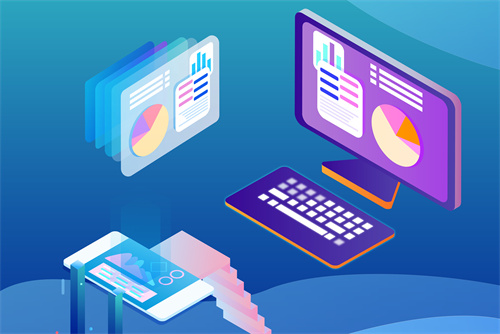 OPPO手机怎么开启分屏功能?oppo手机的口袋模式在哪里? OPPO手机怎么开启分屏功能?1、打...
OPPO手机怎么开启分屏功能?oppo手机的口袋模式在哪里? OPPO手机怎么开启分屏功能?1、打... -
 ps渐变工具局部渐变如何使用?ps反选快捷键用不了的解决教程 ps渐变工具局部渐变如何使用?1 ps...
ps渐变工具局部渐变如何使用?ps反选快捷键用不了的解决教程 ps渐变工具局部渐变如何使用?1 ps... -
 全球新动态:word文档提示文件损坏怎么办?word文档怎么画程序框图? word文档提示文件损坏怎么办?1、删...
全球新动态:word文档提示文件损坏怎么办?word文档怎么画程序框图? word文档提示文件损坏怎么办?1、删... -
 恒指涨跌跟什么有关系?恒生指数的涨跌意味着什么?_每日关注 今天小编就为大家解答关于恒指涨跌...
恒指涨跌跟什么有关系?恒生指数的涨跌意味着什么?_每日关注 今天小编就为大家解答关于恒指涨跌... -
 商业贷款的注意事项有什么?商转公贷款需要满足哪些条件?|当前头条 商业贷款的注意事项有什么?1 提交...
商业贷款的注意事项有什么?商转公贷款需要满足哪些条件?|当前头条 商业贷款的注意事项有什么?1 提交... -
 奥海科技是一家什么公司?奥海科技获得过哪些荣誉? 天天快资讯 奥海科技是一家什么公司?002993 ...
奥海科技是一家什么公司?奥海科技获得过哪些荣誉? 天天快资讯 奥海科技是一家什么公司?002993 ... -
 永劫无间怎么一天20级?永劫无间的脉髓有什么用? 世界时讯 永劫无间怎么一天20级?那么怎么才...
永劫无间怎么一天20级?永劫无间的脉髓有什么用? 世界时讯 永劫无间怎么一天20级?那么怎么才... -
 国家赔偿申请的具体流程是什么?国家赔偿诉讼时效多久? 一、国家赔偿申请的具体流程是什么...
国家赔偿申请的具体流程是什么?国家赔偿诉讼时效多久? 一、国家赔偿申请的具体流程是什么... -
 暗黑破坏神4是废是宝任务如何完成 暗黑2重制版赫拉迪克之杖丢了怎么处理?_天天观速讯 在暗黑破坏神4中有一个是废是宝任...
暗黑破坏神4是废是宝任务如何完成 暗黑2重制版赫拉迪克之杖丢了怎么处理?_天天观速讯 在暗黑破坏神4中有一个是废是宝任... -
 稳健型基金和基金定投的区别和联系? 基金定投和非定投的有什么区别?-快讯 稳健型基金和基金定投的区别和联系...
稳健型基金和基金定投的区别和联系? 基金定投和非定投的有什么区别?-快讯 稳健型基金和基金定投的区别和联系... -
 立夏节气的含义是什么?夏至代表什么? 每日热门 立夏节气的含义是什么?立夏,是二...
立夏节气的含义是什么?夏至代表什么? 每日热门 立夏节气的含义是什么?立夏,是二... -
 打官司律师不负责怎么办?律师不负责去哪里投诉? 天天看热讯 打官司律师不负责怎么办?法律分析...
打官司律师不负责怎么办?律师不负责去哪里投诉? 天天看热讯 打官司律师不负责怎么办?法律分析... -
 早恋是多少岁到多少岁?早恋是心理问题吗? 早恋是多少岁到多少岁十三岁至十九...
早恋是多少岁到多少岁?早恋是心理问题吗? 早恋是多少岁到多少岁十三岁至十九... -
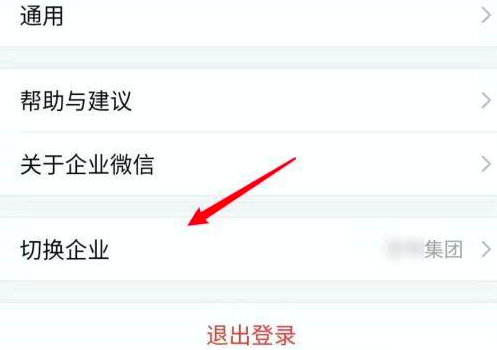 企业微信能不能切换到另外一个企业号?企业微信如何查看收藏的文件? 每日动态 企业微信能不能切换到另外一个企业...
企业微信能不能切换到另外一个企业号?企业微信如何查看收藏的文件? 每日动态 企业微信能不能切换到另外一个企业... -
 如何在Excel锁定单元格?Excel表格怎么用斜线一分为二? 天天热消息 如何在Excel锁定单元格?1、进入软...
如何在Excel锁定单元格?Excel表格怎么用斜线一分为二? 天天热消息 如何在Excel锁定单元格?1、进入软... -
 快播:巨蟹终会屈服于狮子的强大气场?水瓶竟爱上了现实的金牛? 巨蟹终会屈服于狮子的强大气场?巨...
快播:巨蟹终会屈服于狮子的强大气场?水瓶竟爱上了现实的金牛? 巨蟹终会屈服于狮子的强大气场?巨... -
 莆田是哪里的城市?莆田市区面积_当前快讯 莆田是哪里的城市?莆田市,古称兴...
莆田是哪里的城市?莆田市区面积_当前快讯 莆田是哪里的城市?莆田市,古称兴... -
 信用社浙里贷怎么还款?信用社浙里贷还款注意事项? 世界聚焦 信用社浙里贷怎么还款一、还款方式...
信用社浙里贷怎么还款?信用社浙里贷还款注意事项? 世界聚焦 信用社浙里贷怎么还款一、还款方式... -
 凌晨两三点醒来睡不着是什么病呢? 凌晨睡不着怎么办? 很多人都有失眠的症状,而且大部分...
凌晨两三点醒来睡不着是什么病呢? 凌晨睡不着怎么办? 很多人都有失眠的症状,而且大部分... -
 贻贝是什么东西?贻贝哪些部位不能吃? 贻贝是什么东西贻贝也被称为海虹,...
贻贝是什么东西?贻贝哪些部位不能吃? 贻贝是什么东西贻贝也被称为海虹,... -
 环球微动态丨浦发发呗是什么?浦发发呗与网贷平台的区别是什么? 浦发发呗是什么?首先,我们来了解...
环球微动态丨浦发发呗是什么?浦发发呗与网贷平台的区别是什么? 浦发发呗是什么?首先,我们来了解... -
 什么是超期拘留国家赔偿标准?国家赔偿有哪些原则? 一、什么是超期拘留国家赔偿标准如...
什么是超期拘留国家赔偿标准?国家赔偿有哪些原则? 一、什么是超期拘留国家赔偿标准如... -
 患抑郁症的人有多痛苦?抑郁症最怕5个征兆 患抑郁症的人有多痛苦?1 情绪低...
患抑郁症的人有多痛苦?抑郁症最怕5个征兆 患抑郁症的人有多痛苦?1 情绪低... -
 汽车线路维修是什么专业?汽车线路维修是做什么的 世界百事通 汽车线路维修是什么专业?汽车电路...
汽车线路维修是什么专业?汽车线路维修是做什么的 世界百事通 汽车线路维修是什么专业?汽车电路... -
 每日观察!一加元等于多少人民币 2000加元兑换多少人民币(2023年7月6日) 一加元等于多少人民币,1加元兑换...
每日观察!一加元等于多少人民币 2000加元兑换多少人民币(2023年7月6日) 一加元等于多少人民币,1加元兑换... -
 电脑网页自动弹出的objecterror怎么办?浏览器网页503错误怎么回事?_每日观察 电脑网页自动弹出的objecterror怎...
电脑网页自动弹出的objecterror怎么办?浏览器网页503错误怎么回事?_每日观察 电脑网页自动弹出的objecterror怎... -
 增值税算法举例 增值税算法的优劣势分析_世界滚动 增值税算法举例增值税算法的具体计...
增值税算法举例 增值税算法的优劣势分析_世界滚动 增值税算法举例增值税算法的具体计... -
 苹果树的正确管理方法是什么?苹果树花期的管理方法是什么? 天天观焦点 苹果树的正确管理方法是什么?第一...
苹果树的正确管理方法是什么?苹果树花期的管理方法是什么? 天天观焦点 苹果树的正确管理方法是什么?第一... -
 曾比特哪里人?曾比特的头发是真的吗? 曾比特哪里人曾比特是广东省汕尾市...
曾比特哪里人?曾比特的头发是真的吗? 曾比特哪里人曾比特是广东省汕尾市... -
 基点变动的原因是什么?如何选择贷款利率?|焦点精选 基点变动的原因是什么基点的变动是...
基点变动的原因是什么?如何选择贷款利率?|焦点精选 基点变动的原因是什么基点的变动是... -
 【世界播资讯】暗黑破坏神4是废是宝任务怎样才能完成 巫师职业任务接取位置是哪里? 在暗黑破坏神4中有一个是废是宝任...
【世界播资讯】暗黑破坏神4是废是宝任务怎样才能完成 巫师职业任务接取位置是哪里? 在暗黑破坏神4中有一个是废是宝任... -
 汽车油箱结构是什么?汽车油箱盖怎么打开? 世界快看 汽车油箱结构是什么?汽车油箱主要...
汽车油箱结构是什么?汽车油箱盖怎么打开? 世界快看 汽车油箱结构是什么?汽车油箱主要... -
 白羊座为何痴迷于摩羯座?金牛最爱的是谁? 白羊座为何痴迷于摩羯座?白羊自身...
白羊座为何痴迷于摩羯座?金牛最爱的是谁? 白羊座为何痴迷于摩羯座?白羊自身... -
 热推荐:适合穷人的三种理财方法是什么?个人投资的形式有哪些? 适合穷人的三种理财方法是什么?1...
热推荐:适合穷人的三种理财方法是什么?个人投资的形式有哪些? 适合穷人的三种理财方法是什么?1... -
 超时拘留如何获得国家赔偿?国家赔偿法的主体是谁? 一、超时拘留如何获得国家赔偿超时...
超时拘留如何获得国家赔偿?国家赔偿法的主体是谁? 一、超时拘留如何获得国家赔偿超时... -
 世界简讯:整体上市是什么意思?整体上市和分拆上市的区别是什么? 整体上市是什么意思?整体上市指一...
世界简讯:整体上市是什么意思?整体上市和分拆上市的区别是什么? 整体上市是什么意思?整体上市指一... -
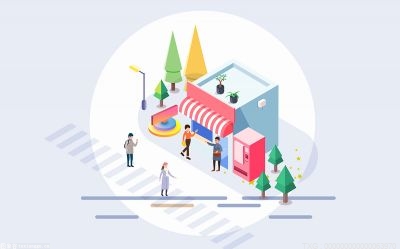 平安e无忧优享版百万医疗的特点是什么?平安e无忧优享版百万医疗投保要注意什么? 平安e无忧优享版百万医疗的特点是...
平安e无忧优享版百万医疗的特点是什么?平安e无忧优享版百万医疗投保要注意什么? 平安e无忧优享版百万医疗的特点是... -
 醉驾撞人拖行的宝马女司机获刑超6年 醉驾属于刑事案件吗? 醉驾撞人拖行的宝马女司机获刑超6...
醉驾撞人拖行的宝马女司机获刑超6年 醉驾属于刑事案件吗? 醉驾撞人拖行的宝马女司机获刑超6... -
 股息率计算公式是什么?分红比率计算公式?_每日热讯 股息率计算公式是什么1、年度股息...
股息率计算公式是什么?分红比率计算公式?_每日热讯 股息率计算公式是什么1、年度股息...